手把手教你如何重装win10系统,新手用户自己安装也很简单!
win10这个系统现在很多人都用啊,挺受欢迎的。不过有些人想重装win10系统,不知道怎么做。其实很简单啦,我这就给你们分享一下图文教程,一看就会!

更新日期:2021-12-06
来源:系统助手
雷神911黑武士是一款非常好用的电脑,但不少小伙伴在使用一段时间之后总会想重装系统从而使电脑更加流畅,那么雷神911黑武士要如何重装Win10系统,下面就和小编一起来看看吧。
雷神911如何重装Win10系统的教程
一、重装准备
1、准备一台雷神 911黑武士 A76M和一个8G容量以上U盘。
2、win10系统下载。
3、制作pe启动盘。
二、启动设置(如果默认设置为uefi则不需要进行更改)
如果你的BIOS里有这些选项请设置如下,如果是自带win10机型,只需禁用Secure boot:
Secure Boot 设置为Disabled【禁用启动安全检查,这个最重要】
OS Optimized设置为Others或Disabled【系统类型设置】
CSM(Compatibility Support Module) Support设置为Yes或Enabled
UEFI/Legacy Boot选项选择成Both
UEFI/Legacy Boot Priority选择成UEFI First
三、安装步骤
1、制作好u装机uefi pe启动U盘之后,将win10 64位系统iso镜像直接复制到U盘gho目录下;
2、在雷神电脑上插入U盘,启动之后,笔记本不停按F12键,在弹出的启动项选择框中,选择识别到的U盘选项,如果有带UEFI的启动项,要选择uefi的项,回车从uefi引导;
3、由于制作方式不同,有些uefi pe启动盘会直接进入pe系统,有些会先显示这个主界面,如果是先显示这个界面,按↓方向键选择【02】回车运行win8PEx64;
4、进入pe后打开 DG分区工具;
5、选中固态硬盘,点击【快速分区】,分区类型设置为【GUID】,设置分区的个数,一般120G的固态小编都是直接分2个去,主分区 60G D盘50G,然后勾选【对齐分区到此扇区的整数倍】,在后面下拉菜单中选择对下面一个 4096 点击确定分区;
6、点击方框中的【最快装机】,保持默认设置,选择U盘中的win10.gho文件,点击安装位置(建议C盘),确定。
7、在这个界面执行win10系统的解压操作。
8、解压完毕后会弹出重新重启电脑提示,点击【立即重启】,拔出U盘,自动开始安装win10系统组件和驱动程序。
9、安装完成后启动进入到win10系统桌面,可以立即使用,无需重启电脑
手把手教你如何重装win10系统,新手用户自己安装也很简单!
win10这个系统现在很多人都用啊,挺受欢迎的。不过有些人想重装win10系统,不知道怎么做。其实很简单啦,我这就给你们分享一下图文教程,一看就会!

电脑怎么重装系统win10系统?win10重装系统的超详细图文步骤
大家在用电脑的时候,有时候会遇到一些问题,这时候就得重装系统来解决了。下面我们就来给大家详细介绍一下怎样重装win10系统。下面是win10重装系统的详细图文步骤,一起来看看吧!

Win7怎么重装系统Win10?Win7改Win10详细教程
大家好,最近有些 Win7 用户想把电脑升级到 Win10 系统,可是又没经验怕搞砸了。没关系,我来教大家一个简单易懂的方法,让你们轻松搞定 Win7 到 Win10 的升级,保证不会出错。

win10电脑开机黑屏checking media的解决方法
最近有不少用联想笔记本的小伙伴遇到开机蓝屏,还出现了checking media的错误代码,该怎么办呢?其实很简单,只要进入bios设置界面就可以解决了,如果还不行的话,那就只能重装系统了。下面我们就来详细介绍一下win10电脑开机黑屏checking media的解决方法吧!

如何重装新款联想小新Pro14-联想小新Pro14重装系统的方法
哎呀,这款联想小新Pro14电脑真的太棒了!它的性能超级给力,而且表面温度也不高,最重要的是它的电池容量很大啊!如果你是个注重续航的用户,那这台电脑绝对适合你!不过,万一你要重装这台电脑怎么办呢?别担心,我这就来教你怎么操作啦!跟着系统之家小编一起来看看具体的步骤吧!

win10重装系统后网络适配器不见了怎么解决?
大家好,最近有些用 win10 系统的朋友更新了系统版本后,发现自己的网络适配器不见了,不知道该怎么办才能找回它。因为找不到这个程序,所以也不能进行相关的设置。那么,我们该怎么找回这个适配器呢?其实很简单,只需要通过更新驱动的方式就可以啦!今天,我就来给大家分享一下具体的步骤,希望能帮到大家解决这个问题。

自己在家怎么重装Win10-独自重装Win10系统的方法
哎呀,无论你的电脑有多牛,也难免会遇到卡顿、死机等问题,要解决这个问题最常用的方法就是重装系统啦!那如果想在家自己重装 Windows 10 操作系统,应该怎么办呢?别担心,我这就给你详细说一下操作步骤!

游戏笔记本要如何重装系统?游戏笔记本重装电脑系统的方法
大家好,如果你有一台游戏笔记本,而且想要体验到更好的游戏性能,那么你可能会选择购买它。但是有时候,玩游戏的时候会出现一些问题,比如游戏无法正常运行。这时候,有些人可能会选择重装系统来解决问题。如果你想了解如何重装系统,可以跟着我一起来学习哦!

Win10如何一键重装系统-系统之家装机大师一键重装Win10方法
你知道吗?Win10系统有时候也会出问题,比如硬盘空间满了或者电脑卡顿了。这时候该怎么办呢?其实啊,只要一键重装系统就行了!下面跟着系统之家小编一起来看看具体的操作步骤吧!
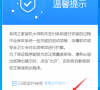
联想小新Pro16如何重装Win10系统-联想小新Pro16重装Win10的方法
嘿,你知道吗?联想的小新Pro16是一款超级棒的笔记本电脑哦!它的屏幕质量很好,CPU性能也很厉害,散热能力更是没话说。如果要给这台电脑重装Win10系统,该怎么弄呢?别担心,我们一起来看看系统之家的小编是怎么教的吧!

戴尔笔记本如何使用U盘重装系统
如果戴尔笔记本系统出问题了,要重装系统的话,用U盘来重装系统是最简单方便的方法啦!U盘重装系统又快又方便,不用考虑网络环境,真的是超好用的解决方案哦!现在就跟系统之家小编一起来看看怎么用U盘给戴尔笔记本重装系统吧!

华硕笔记本怎么重装系统-华硕笔记本重装系统教程
华硕笔记本电脑超赞啊,性能好、设计好看,好多人都喜欢它。不过用久了,有时候系统会变慢或者出问题,这时候重装系统就是个好办法啦。下面跟我来学一下怎么给华硕笔记本重装系统吧!

用U盘怎么重装系统Win10?U盘重装系统win10详细教程
用U盘怎么重装系统Win10?很多朋友都有这个需求,希望自己能够弄一个U盘方便地给电脑重装系统,这样别人的电脑出现问题的时候,就可以派上用场,今天系统之家小编带来U盘重装系统win10详细教程,步骤写得非常详细,相信会对你有帮助的。

笔记本重装系统怎么操作-重装笔记本系统最快的方法
很多人喜欢用笔记本电脑,但是时间长了或者用久了,电脑可能就会出问题,比如系统变慢了,中病毒了等等。这时候重装系统就是一个很好的解决办法。下面,我将从系统之家的小编那里学到的一些技巧,来给你分享一下如何轻松快速地重装笔记本的系统。

笔记本电脑怎么重装系统Win10-重装笔记本系统的方法
很多人选择用笔记本电脑是因为它轻便易携带,但时间久了,电脑可能会因为各种问题,比如系统崩溃、病毒侵染或者性能下降,需要重新安装操作系统。那么,我们应该怎么操作呢?其实并不难,下面和系统之家的编辑一起看看就知道了。
